Ondanks de tekortkomingen van de afgelopen jaren, is de Mac App Store aanzienlijk gegroeid en wordt het dé plek om apps te downloaden. Meer ontwikkelaars springen aan boord met gratis of betaalde opties om wat werk gedaan te krijgen of zelfs wat games te spelen.
Inhoud
- Verwante lezing
- Waarom moeten we ons wachtwoord invoeren?
- Hoe wachtwoordprompts op Catalina uit te schakelen
- Hoe wachtwoordprompts bij eerdere iteraties uit te schakelen
-
Conclusie
- Gerelateerde berichten:
Verwante lezing
- App Store werkt niet in macOS Catalina, How-to Fix
- Kan geen verbinding maken met iTunes Store of App Store
- Mac-gebruikersaccount verdwenen? Zo krijg je het terug
- MacOS of OS X installeren op een nieuwe harde schijf voor uw Mac
Een ergernis die zich echter blijft voordoen, ongeacht macOS of iOS, is het downloaden van gratis apps. Het is frustrerend als je gewoon snel een gratis app probeert te downloaden, om je vervolgens te realiseren dat je je wachtwoord moet invoeren. Vandaag gaan we kijken hoe u wachtwoordprompts kunt uitschakelen bij het downloaden van gratis apps.
Waarom moeten we ons wachtwoord invoeren?
Het uitgangspunt dat u uw wachtwoord moet invoeren bij het downloaden van apps is vrij eenvoudig. Het is bedoeld om de gebruiker of iemand anders te beschermen tegen het downloaden en kopen van apps zonder toestemming of toestemming.
Dit geldt ongeacht of u iOS of macOS gebruikt, omdat u niet wilt eindigen met een hele reeks ongeautoriseerde kosten. Het is duidelijk dat dit vaker gebeurt wanneer uw kinderen toegang hebben tot uw apparaten, maar onbedoelde aankopen gebeuren ook met volwassenen.
Hoe wachtwoordprompts op Catalina uit te schakelen
In het begin was er enige bezorgdheid dat je wachtwoordprompts voor gratis apps niet kon uitschakelen. De reden hiervoor is het verwijderen van iTunes, omdat dat een van de methoden was om dit te doen in eerdere iteraties van macOS.
Met macOS Catalina zijn de stappen een beetje anders en hoef je niet echt een diepe duik te nemen. Hier leest u hoe u wachtwoordprompts in macOS Catalina kunt uitschakelen.
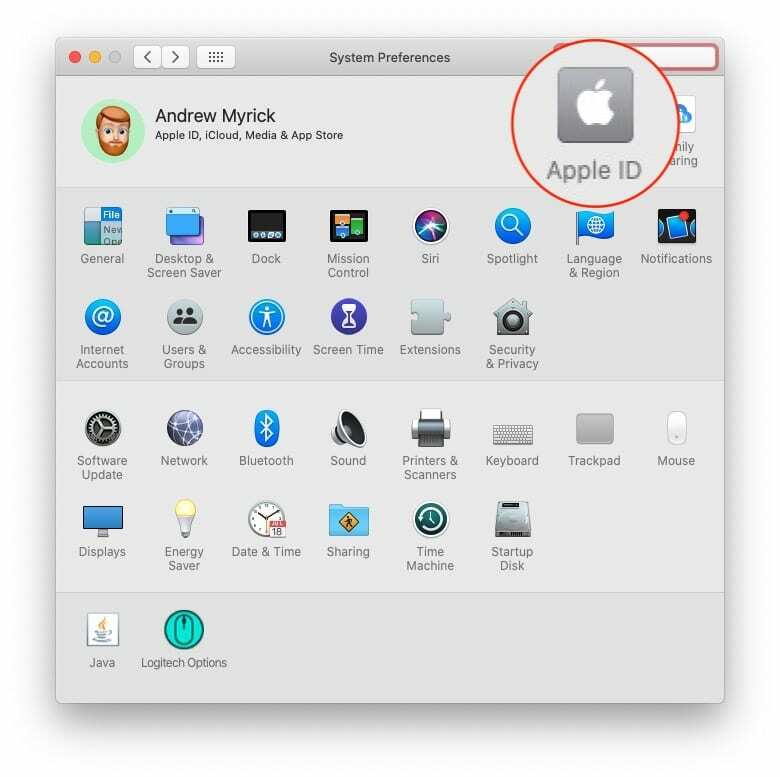
- Systeemvoorkeuren openen
- Klik op Apple-ID
- Markeer en selecteer in het linkerdeelvenster Media & aankopen
- Onder Gratis downloads, klik op de cirkel voor Nooit nodig
- Systeemvoorkeuren afsluiten

Het is belangrijk om te vermelden dat als u zich geen zorgen hoeft te maken over kleintjes of iemand anders die apps koopt, u de prompts voor alle aankopen kunt uitschakelen. Volg gewoon dezelfde stappen als hierboven en klik op de cirkel voor Nooit nodig onder het volgende:
- Gratis downloads
- Aankopen en in-app-aankopen
Hierdoor hoeft u nooit meer uw wachtwoord in te voeren bij het kopen van apps of in-app-add-ons.
Hoe wachtwoordprompts bij eerdere iteraties uit te schakelen
Als u niet de nieuwste versie van macOS gebruikt en Mojave of iets ouder gebruikt, zijn de stappen een beetje anders. De volgende stappen vereisen dat u de nieuwste versie van iTunes beschikbaar heeft, en zijn als volgt:
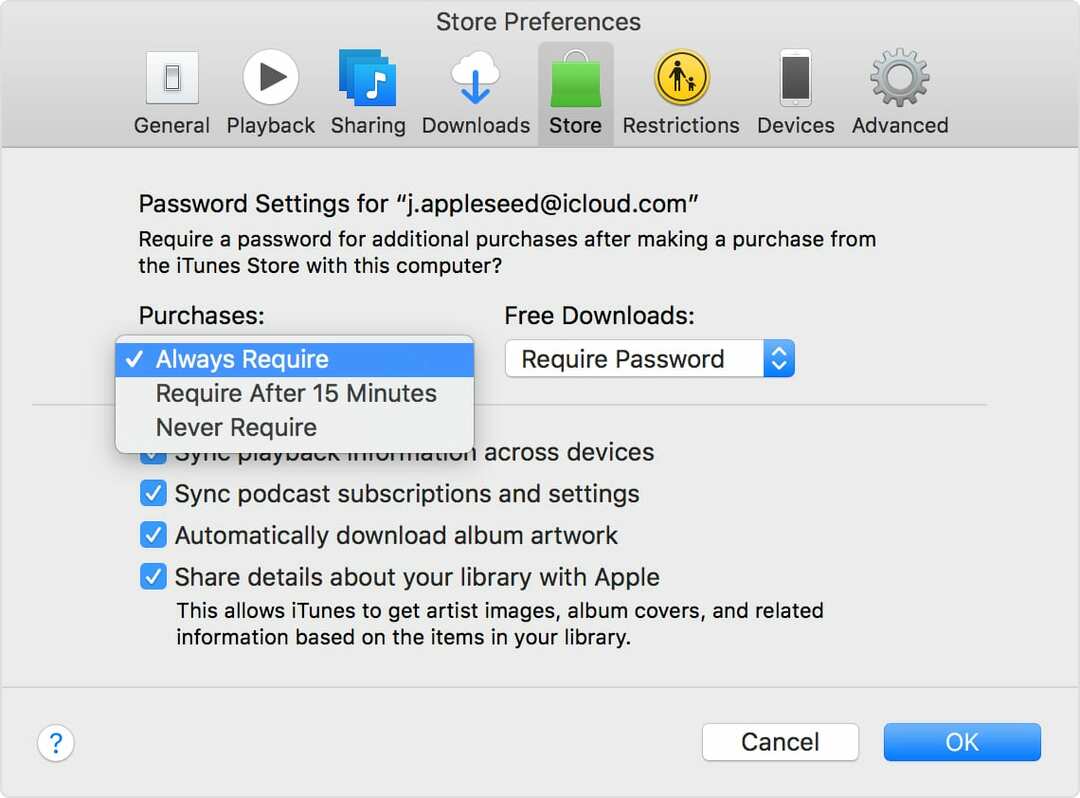
- Open iTunes op je Mac
- Klik in de menubalk op iTunes en selecteer Voorkeuren
- Klik op de Winkel tabblad
- Klik onder Gratis downloads op het vervolgkeuzemenu en selecteer Nooit nodig
- Klik OK
Hiermee worden wachtwoordprompts op oudere versies van macOS uitgeschakeld, in het geval dat u niet wilt upgraden of niet kunt.
Conclusie
We vinden het geweldig dat Apple het leven voor ons allemaal gemakkelijk maakt en ongeautoriseerde aankopen helpt voorkomen. Maar als je leven die extra verdedigingslinie niet nodig heeft, is het fijn om wachtwoordprompts voor gratis apps uit te schakelen. Of welke apps dan ook.
Als u problemen ondervindt bij het vinden van de juiste instellingen, of als u de optie niet ziet, laat het ons dan weten. We helpen u graag om dit voor uw macOS- of OS X-computer te vinden.
Andrew is een freelance schrijver aan de oostkust van de VS.
Hij heeft in de loop der jaren voor verschillende sites geschreven, waaronder iMore, Android Central, Phandroid en een paar anderen. Nu brengt hij zijn dagen door met werken voor een HVAC-bedrijf, terwijl hij 's avonds als freelanceschrijver werkt.